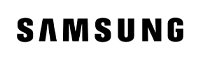Cách thiết lập lại nguồn điện hoặc khôi phục cài đặt gốc trên Google TV™ Leave a comment
Việc thiết lập lại Tivi được thực hiện nhằm khôi phục lại Tivi khi Tivi không hoạt động bình thường. Có các phương pháp thiết lập lại sau đây. Những phương pháp này khác nhau ở các giai đoạn tùy theo tình trạng của Tivi. Chọn phương pháp thiết lập lại thích hợp tùy theo lỗi trên Tivi của bạn:
Bước 1 – Thiết lập lại nguồn điện
Nếu bất kỳ sự cố nào xảy ra khi thao tác với Tivi, trước tiên hãy làm theo các bước trong bài viết Làm thế nào để khởi động lại (thiết lập lại) Android TV™/Google TV™? để thực hiện Thiết lập lại nguồn điện, sau đó kiểm tra xem sự cố đã được khắc phục hay chưa.
Bước 2 – Khôi phục cài đặt gốc
Nếu bước Thiết lập lại nguồn điện không khắc phục được sự cố, hãy làm theo các bước sau đây để thực hiện Khôi phục cài đặt gốc:
CẢNH BÁO: Khôi phục cài đặt gốc sẽ xóa hết các cài đặt bạn đã tùy chỉnh, kể cả cài đặt khóa trẻ em và các cài đặt sau đây:
- Tài khoản Google
- Dữ liệu hệ thống & ứng dụng
- Ứng dụng đã tải về
- Kênh
- Cài đặt mạng không dây
Nếu màn hình Home có thể hiển thị
- Trên điều khiển từ xa đi kèm, nhấn nút
(Quick Settings) (Cài đặt nhanh).
- Chọn
Settings (Cài đặt).
- Chọn System (Hệ thống).
- Chọn About (Thông tin).
- Chọn Reset (Thiết lập lại).
- Chọn Factory data reset (Khôi phục cài đặt gốc).
LƯU Ý: Nếu bạn muốn dừng Factory data reset (Khôi phục cài đặt gốc) ở bước này, hãy chọn Cancel (Hủy). - Chọn Erase everything (Xóa tất cả).
Nếu màn hình Home không thể hiển thị
- Trên điều khiển từ xa, nhấn nút HELP.
- Chọn Manual (Help Guide) (Hướng dẫn sử dụng (Hướng dẫn trợ giúp)).
- Chọn Settings (Cài đặt).
- Chọn Using the Quick Settings (Sử dụng Cài đặt nhanh).
- Chọn Settings (Cài đặt).
- Chọn System (Hệ thống).
- Chọn About (Thông tin).
- Chọn Reset (Thiết lập lại).
- Chọn Factory data reset (Khôi phục cài đặt gốc).
- Chọn Erase everything (Xóa tất cả).